Puttyを使用してVirtualBoxにインストールされているubuntuにログインする方法
WindowsオペレーティングシステムにVirtualBoxを使用してubuntuオペレーティングシステムをインストールしました。
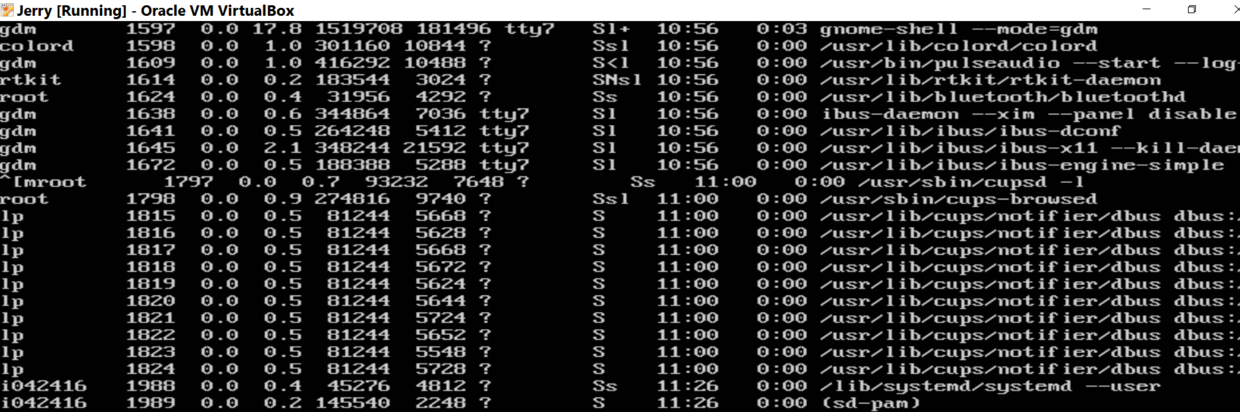
VirtualBoxでubuntuターミナルを操作するのはあまり便利ではありません。たとえば、Windowsのいくつかのコマンドをubuntuターミナルにコピーして実行したいと思います。 Puttyは、デフォルトでこのシステム間のコピーアンドペースト操作をサポートできます。 VirtualBoxはコンソールでフォントサイズを調整できませんが、Puttyはコンソールでフォントを簡単に変更できます。
では、Puttyを使用して、ローカル仮想マシンにインストールされているubuntuシステムに接続するにはどうすればよいでしょうか。
(1). ubuntuの仮想マシンネットワークはNATモードに設定されています。
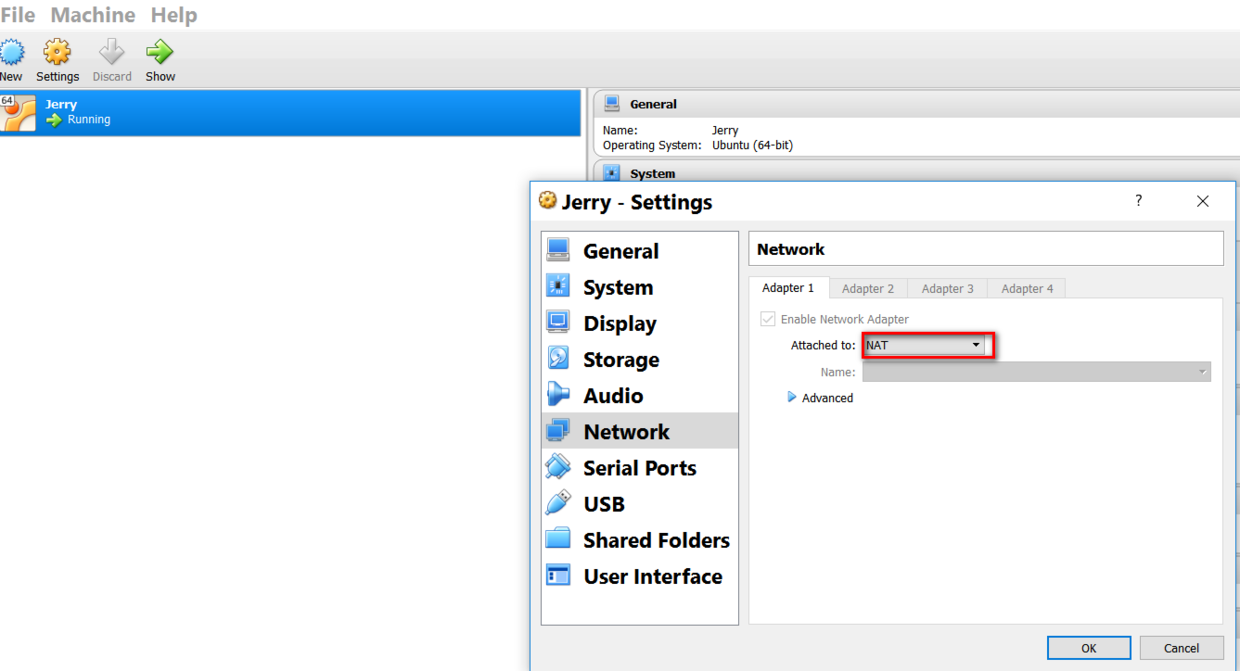
(2). 詳細モードを選択し、ポート転送をオンにします。
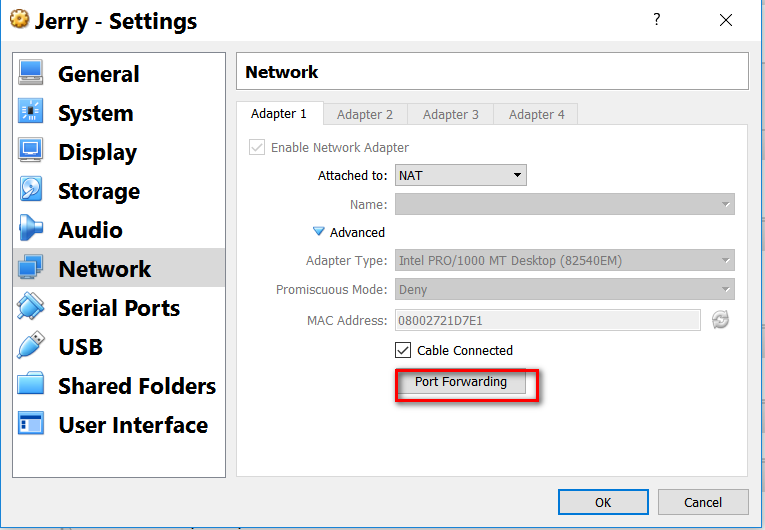
次のルールを維持します。
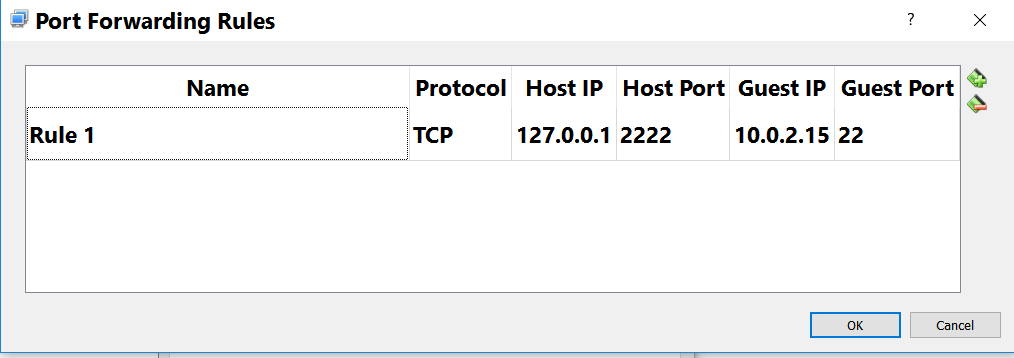
(3). Puttyを開き、新しいログインセッションを作成し、上の図のホスト名に示すように、VirtualBoxで管理されているホストIPとホストポートを入力します。接続タイプはSSHです。
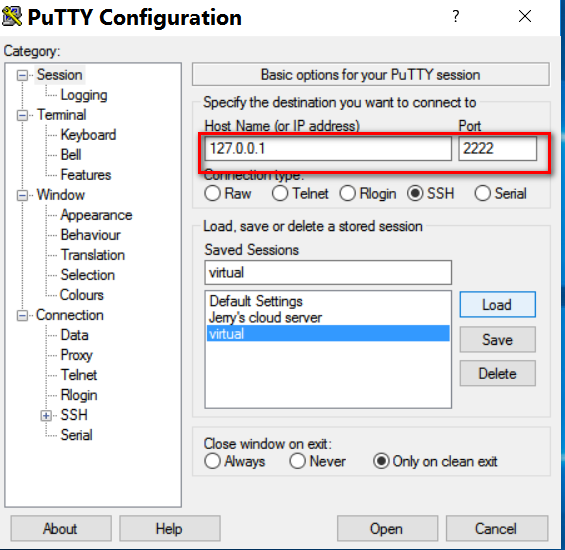
(4). VirtualBoxのubuntuにSSHサーバーをインストールします。
sudo apt-get install openssh-server
SSHサービスを開始します。

SSHサービスが正常に開始されていることを確認します。

次に、Puttyを使用して、VirtualBoxにインストールされているubuntuにログインできます。
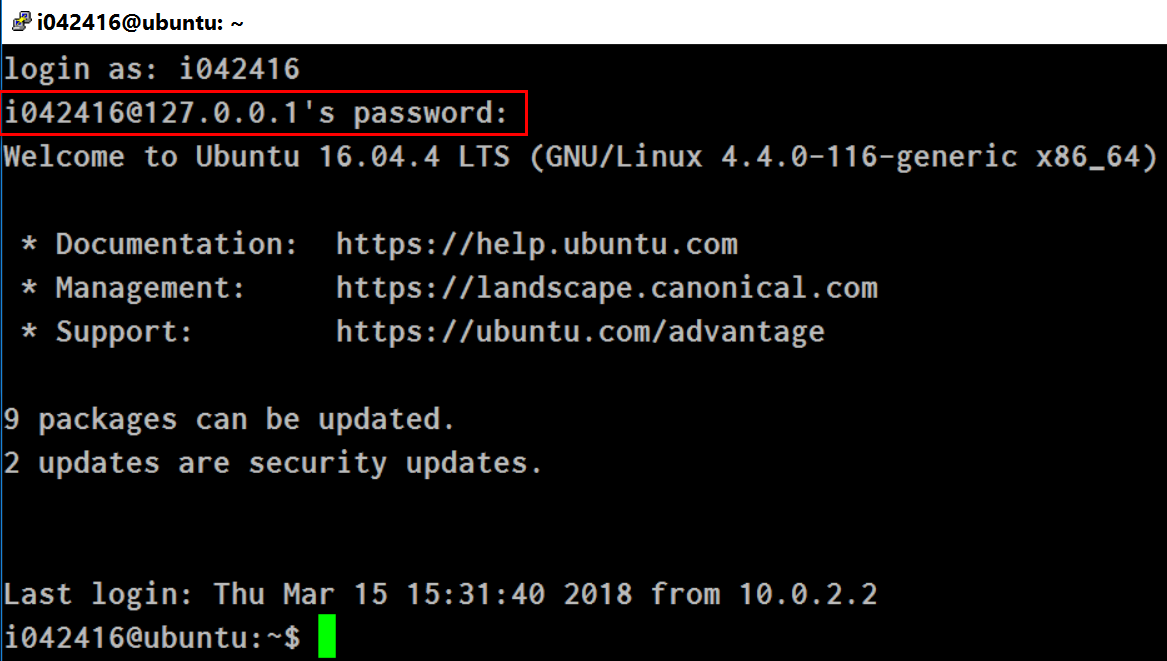
Recommended Posts